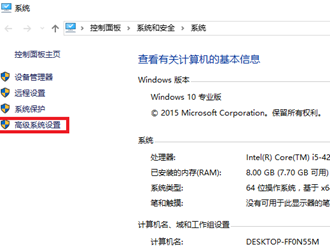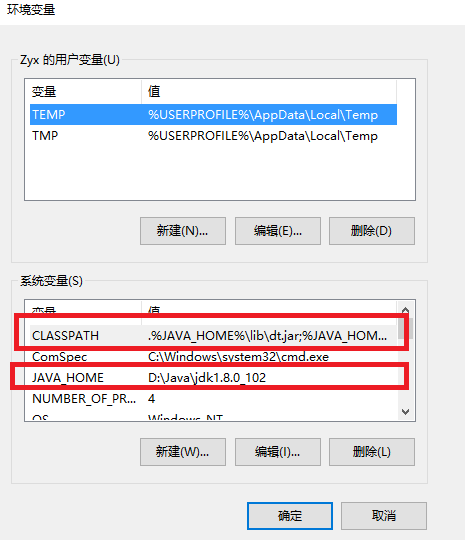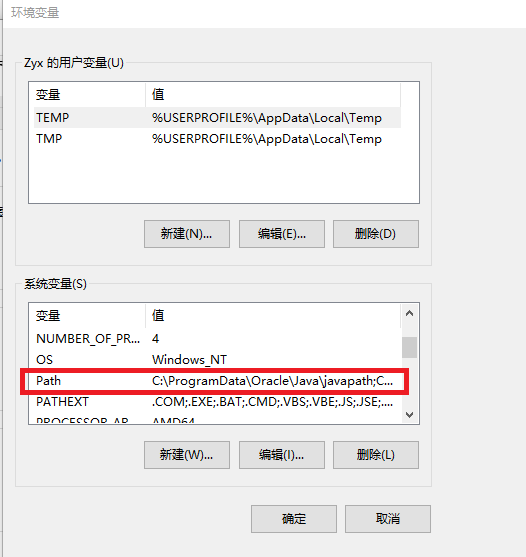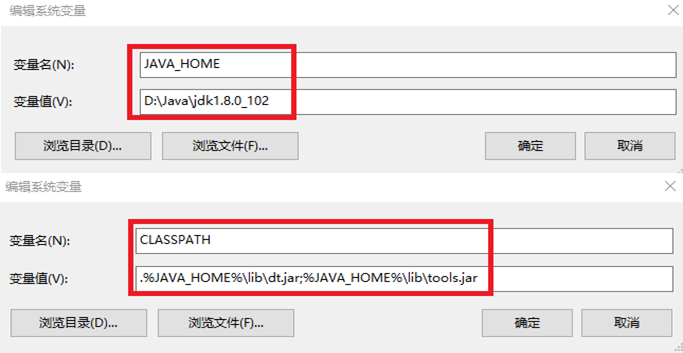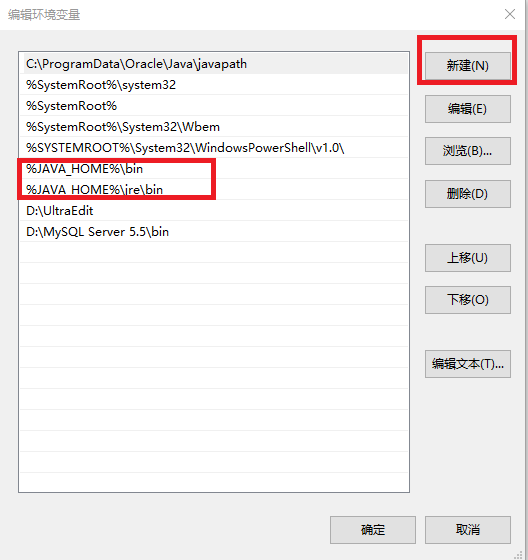環境 Windows 10、JDK、JRE1.8.0_102
マウスの左下隅にある Windows アイコンを右クリックし、[システム] 項目を選択します
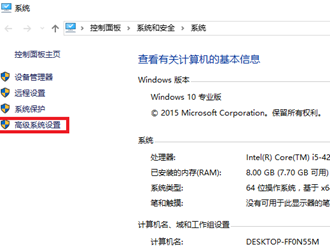
[システムの詳細設定] - [環境変数] をクリックします。 " システム環境変数の設定を入力します。 + 値は %JAVA_HOME%libdt.jar;%JAVA_HOME%libtools.jar です。 Baidu では、パーセント記号の前に「.」を追加する必要があると言っていますが、私はそれを追加しませんでしたが、まだ効果がありませんでした。
Path 変数に新しいものを作成します: %JAVA_HOME%bin、%JAVA_HOME%jrebin。 Win10 の利点は、セミコロンを追加する必要がなく、